Ya has aprendido los fundamentos de Microsoft Access y ahora quieres ampliar tus conocimientos. En esta guía aprenderás cómo crear una consulta que utilice relaciones de tablas. Nos centraremos en cómo combinar y filtrar datos de manera eficiente de diferentes tablas.
Principales conclusiones
- Comprensión de campos de referencia y relaciones entre tablas
- Creación de una consulta basada en localidades
- Manejo de la vista de diseño y las herramientas de consulta en Access
Guía paso a paso
Primero, debes asegurarte de que tienes acceso a las tablas correspondientes. En nuestro caso, necesitamos la tabla con los códigos postales y una tabla para las localidades asociadas.
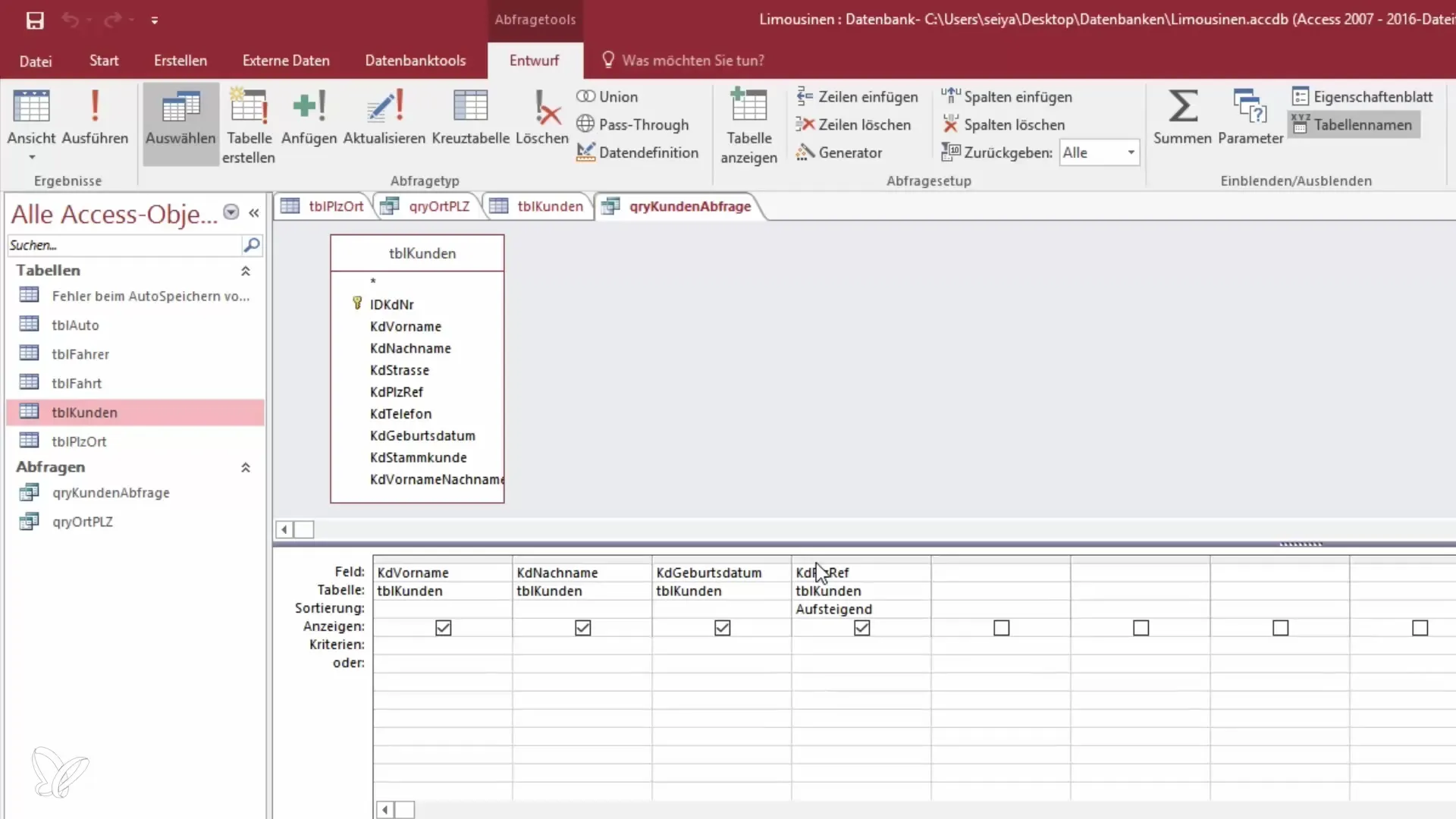
Paso 1: Comprender las relaciones de las tablas
Antes de comenzar con la consulta, es importante entender que trabajamos con campos de referencia. El código postal apunta a ID en otra tabla. Estas ID son la base de la salida de datos. Esto significa que primero debemos revisar la estructura de estas tablas para poder filtrar los datos correspondientes.
Paso 2: Filtrar datos
Si deseas crear una consulta para mostrar todas las localidades que comienzan con "H", debes establecer la relación con la tabla de localidades. Esto se hace estableciendo una relación entre el código postal y la localidad correspondiente.
Para profundizar en esto, realiza los siguientes pasos en Access. Primero, abrimos la vista de consulta. Aquí puedes editar y ajustar los datos.
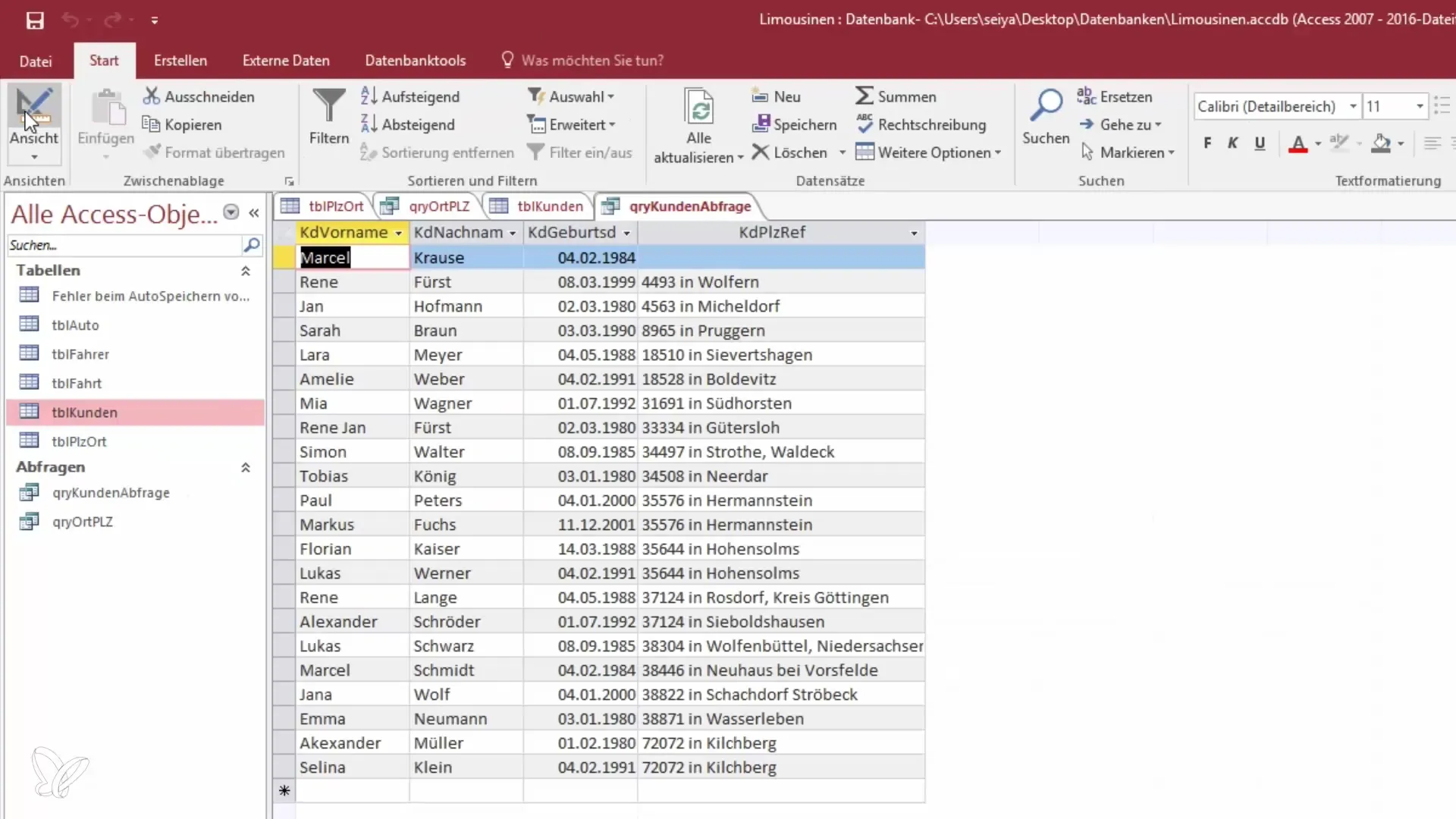
Paso 3: Utilizar la vista de diseño
Cambia a la vista de diseño de tu consulta. En esta vista, debes indicar las relaciones entre las tablas. Ve a la barra de menú, encuentra la opción "Agregar tabla" y selecciona la tabla con los códigos postales y las localidades.
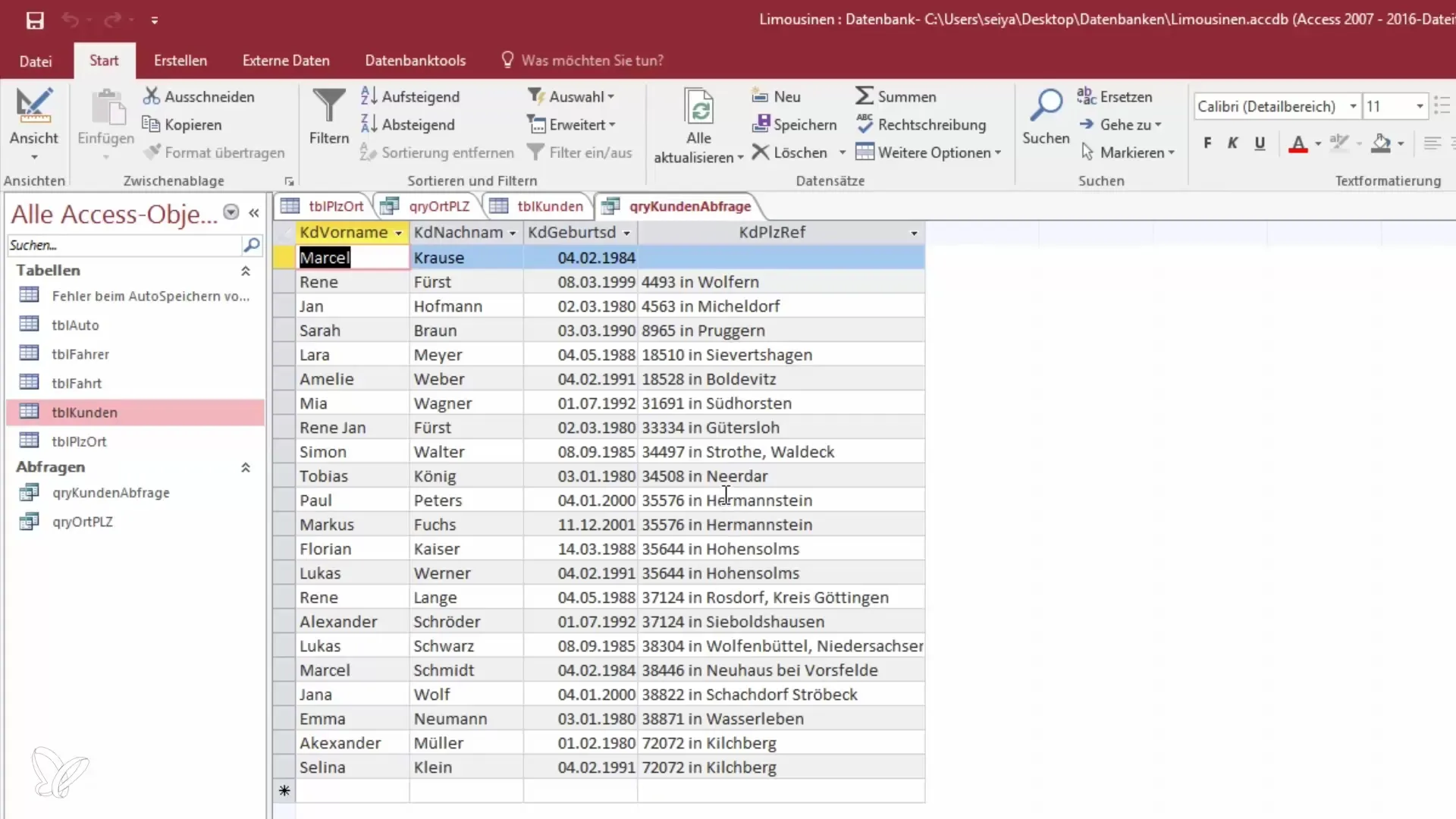
Paso 4: Establecer relaciones
Ahora verás que las tablas están conectadas entre sí. Para recuperar las localidades, simplemente arrastra y suelta los campos relevantes en la consulta. En este caso, tienes la referencia de los códigos postales y la localidad correspondiente.
Paso 5: Ajustar campos
Ahora puedes decidir qué campos deseas incluir en la consulta. Si solo necesitas las localidades, puedes eliminar el código postal. Puedes hacerlo seleccionando los campos relevantes y eliminándolos con la tecla Delete.

Paso 6: Ver resultados de la consulta
Una vez que hayas realizado tus cambios, haz clic en "Vista" para ver los resultados de tu consulta. Ahora deberías ver solo las localidades cuyos nombres comienzan con "H".
Paso 7: Refinar resultados
Para refinar aún más tu consulta, puedes utilizar la opción de filtro para asegurarte de que solo se muestren la información relevante. Si todo ha salido bien, puedes guardar tu consulta y utilizarla para análisis posteriores.
Resumen - Consultas sobre relaciones de tablas en Access
En resumen, has aprendido cómo hacer uso de las relaciones entre diferentes tablas en Access para filtrar y mostrar datos específicos. Con estas habilidades, puedes trabajar de manera más eficiente en la base de datos y ajustar tus consultas de forma precisa.
Preguntas frecuentes
¿Cómo puedo asegurarme de que mis tablas estén bien vinculadas?Verifica las relaciones en modo diseño y asegúrate de que los campos correspondientes estén correctamente vinculados.
¿Qué hago si no muestro datos?Verifica la configuración de filtros y asegúrate de que la consulta esté configurada correctamente.
¿Puedo consultar varias tablas al mismo tiempo?Sí, puedes combinar varias tablas en una consulta siempre que estén vinculadas entre sí.


